亲爱的苹果电脑用户们,你是否曾想过,在优雅的MacBook上装个Windows系统,体验一下Windows的别样风情呢?但问题来了,如果在苹果上装Windows系统没有驱动,那该怎么办呢?别急,今天就来给你支个招,让你轻松解决这个问题!
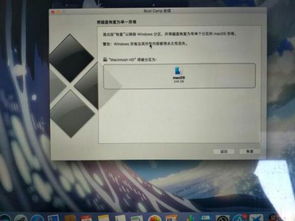
首先,你得知道,苹果电脑上安装Windows系统,BootCamp可是你的得力助手。这个内置的小工具,就像一个魔法师,能帮你轻松实现Mac和Windows的双系统切换。
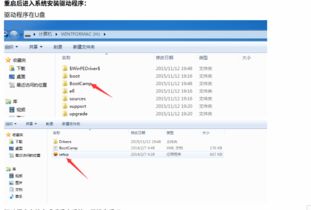
第一步,你得在苹果系统里找到BootCamp。简单来说,就是打开LaunchPad,找到那个长得像U盘的图标,点开它。
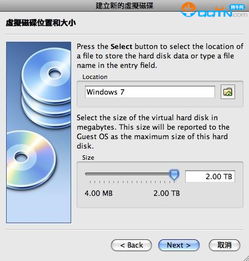
接下来,你需要一个4GB或更大的USB闪存驱动器。这个U盘将用来存放Windows系统的驱动程序。
在BootCamp里,选择“从Apple下载最新的Windows支持软件”,然后点击“继续”。耐心等待一会儿,BootCamp就会帮你下载好所有必要的驱动程序。
下载完成后,你需要输入密码,然后按照提示操作。等BootCamp告诉你“Windows到目前为止该软件已保存时”,就说明驱动程序下载完成了。
打开U盘,你会看到一个BootCamp文件夹。别急着删除,等会儿还需要它。
接下来,就是安装Windows系统的过程了。这里,我们以Windows 10为例,给你详细讲解一下。
首先,你需要将MacOS和Windows系统分区。你可以选择均等分割,也可以根据自己的使用习惯来划分。
插入Windows安装盘,重启电脑,按住Alt键选择U盘启动。然后按照提示操作,安装Windows系统。
在安装过程中,你会遇到一个格式化分区的步骤。这时候,选择你之前划分的Windows分区,然后点击“格式化”。
等待一段时间,Windows系统就会安装完成。这时,你的苹果电脑上就成功安装了Windows系统。
安装完Windows系统后,接下来就是安装驱动程序了。这里,我们有两种方法:
重启电脑,进入Windows系统。打开U盘,找到BootCamp文件夹,双击运行里面的安装程序。按照提示操作,安装驱动程序。
如果你不想使用BootCamp,也可以选择使用第三方驱动程序。比如,驱动人生就提供了针对苹果电脑的驱动程序包,可以一键解决驱动问题。
在安装Windows系统时,请注意以下几点:
并非所有的苹果电脑都支持安装Windows系统。在购买电脑时,最好确认一下。
在安装Windows系统之前,最好备份一下重要数据,以免丢失。
虽然苹果电脑可以安装Windows系统,但有些软件可能不兼容。在安装软件时,最好先确认一下。
在苹果上装Windows系统没有驱动,其实并没有那么难。只要按照上述步骤操作,你就能轻松解决这个问题。快来试试吧,让你的苹果电脑焕发新的活力!